Asciinema (prononcé as-kee-nuh-muh) est un programme de ligne de commande léger open source créé exclusivement pour enregistrer des sessions de terminal et les partager avec d'autres utilisateurs Linux via le Web en utilisant un code intégré ou le fichier source selon les besoins. Il se veut être un lieu incontournable pour chaque utilisateur de terminal qui souhaite partager son expertise avec d'autres. Autrement dit, c'est un endroit où montrer vos compétences.
[ Vous pourriez également aimer :Exa - Un remplacement moderne pour la commande ls ]
Comment fonctionne Asciinema
Le programme asciinema est construit de diverses pièces complémentaires :
- un enregistreur de session de terminal en ligne de commande purement textuel, asciinema,
- un site Web avec une API sur asciinema.org,
- un lecteur javascript
Lorsque vous exécutez le asciinema rec commande dans votre terminal, l'enregistrement démarre et capture toute la sortie affichée sur votre terminal pendant que vous exécutez les commandes. Lorsque l'enregistrement est terminé (en appuyant sur Ctrl-D ou en exécutant exit ), puis la sortie capturée est téléchargée sur le site Web asciinema.org et prête à être lue sur le Web.
Installer Asciinema sous Linux
Il existe différentes manières d'installer asciinema , mais nous l'installerons à partir des référentiels par défaut à l'aide du gestionnaire de packages système, comme indiqué.
Installer Asciinema dans Debian/Ubuntu &Mint
$ sudo apt-add-repository ppa:zanchey/asciinema $ sudo apt-get update $ sudo apt-get install asciinema
Installer Asciinema dans Fedora/CentOS &RHEL
$ sudo dnf install asciinema Or $ sudo yum install asciinema
Installer Asciinema dans Arch &Manjaro Linux
$ sudo pacman -S asciinema
Installer Asciinema dans openSUSE
$ sudo zypper in asciinema
Installer Asciinema dans Gentoo Linux
$ sudo emerge -av asciinema
Si aucune des solutions ci-dessus ne fonctionne pour vous, vous devez l'installer à partir de la source en clonant le dépôt et en exécutant la dernière version d'asciinema :
$ git clone https://github.com/asciinema/asciinema.git $ cd asciinema $ python3 -m asciinema --version
Une fois l'asciinema l'installation est terminée, vous pouvez aller de l'avant pour apprendre l'utilisation de base de ce logiciel comme indiqué.
Utilisation de base d'Asciinema sous Linux
Pour commencer à enregistrer votre session de terminal, vous exécuterez la commande suivante.
$ asciinema rec terminal_rec
Maintenant, exécutez les commandes que vous souhaitez enregistrer. Une fois que vous êtes prêt à terminer l'enregistrement, utilisez simplement le Ctrl + D ou tapez quitter . Voici à quoi cela ressemble.
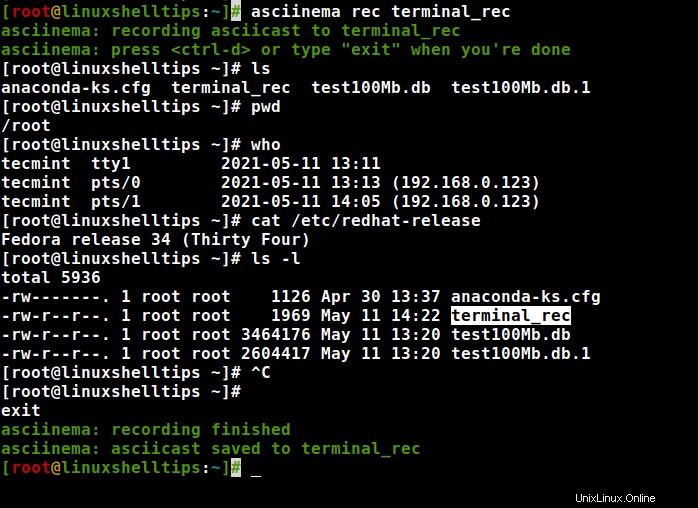
Pour lire un fichier enregistré localement, exécutez :
$ asciinema play terminal_rec
Afin de partager les enregistrements de votre terminal avec d'autres utilisateurs, vous devez d'abord télécharger le fichier sur le site asciinema.org en exécutant :
$ asciinema upload terminal_rec
Pour cela, vous devez créer un compte et authentifier votre terminal avec votre compte sur le site asciinema. Pour plus d'informations sur la façon de procéder, visitez la section d'authentification en bas de la page Web.
Alternativement, vous pouvez commencer l'enregistrement sans spécifier le nom du fichier, puis l'enregistrement résultant est téléchargé par défaut sur asciinema.org, où il peut être visionné et partagé.
$ asciinema rec
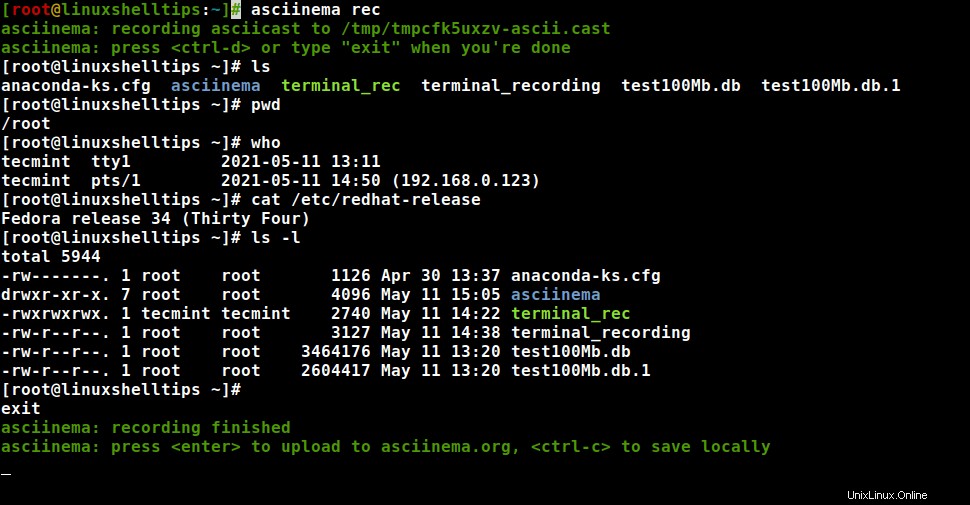
Une fois que vous avez téléchargé vos enregistrements, vous pouvez vous connecter à votre compte asciinema et les visionner. Une fois que vous êtes ici, c'est aussi simple que de saisir le code d'intégration ou l'URL et de le partager avec d'autres membres.